Window安装TensorFlow- GPU环境
【简述】
关于Window安装TensorFlow- GPU环境的文章我想网站已经有非常多了,但是为什么还要写这篇文章呢,就是被网上的文章给坑了。由于pip install tensorflow-gpu的时候会默认安装tensorflow的最新版本(目前为1.8)。但是网上的教程估计都是小与1.7的版本,因此所有文章都写着必须安装DUDA8.0,导致小编安装TensorFlow- GPU入了很多坑,最后还是通过看错误信息,才顺利安装上的,因此分享这篇文章,避免小伙伴们入CUDA8.0的坑。
【所需环境】
- Anaconda3(64bit)
- CUDA-9.0
- CuDNN-7.0
- Python-3.5
- TensorFlow-gpu1.7版本以上
【Python安装】
1、下载Python3.5;
2、安装Python3.5(直接安装即可,路径可以改成自己设定的路径)。
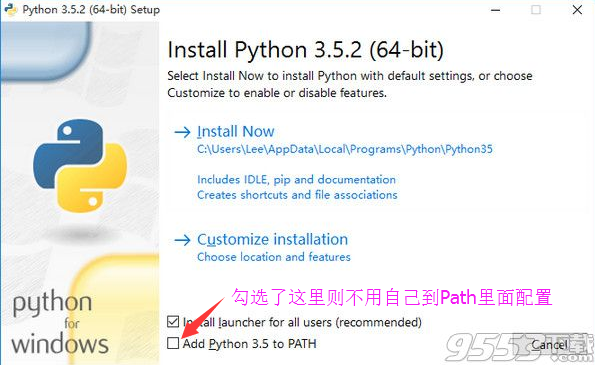
3、安装完成后进入cmd命令行输入python,查看是否安装成功。

【安装Anaconda3(64bit)】
1、下载Anaconda3(64bit);
2、安装软件(直接安装即可,不做详细解释)。
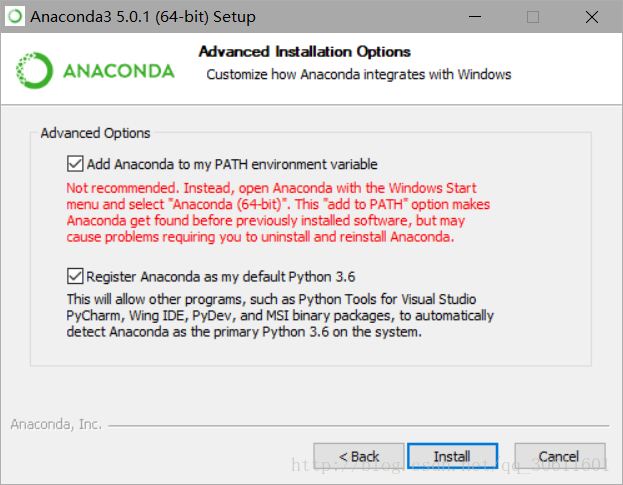
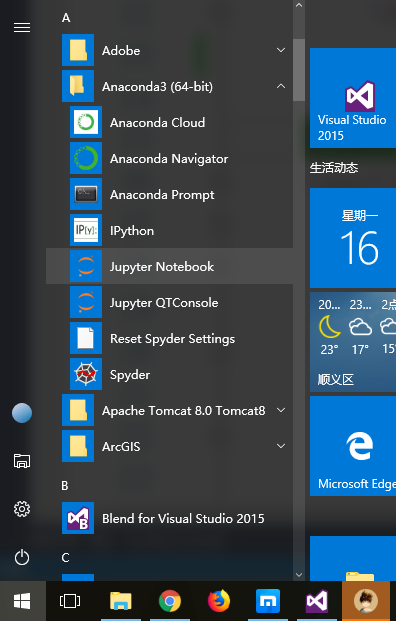
【安装CUDA和CuDNN】
2、下载CUDNN时需要注册并填写相关资料;
3、安装CUDA前,先升级显卡驱动,要不然后面运行程序是报错(注意!!!);
4、安装CUDA,选择自定义安装,并只选择CUDA其他组件不安装;
5、安装好CUDA后,解压cuDNN,压缩包里面有三个文件夹,把这三个文件夹复制到你cuda的安装目录下,我的地址是C:\Program Files\NVIDIA GPU Computing Toolkit\CUDA\v9.0
6、安装好后,在系统环境PATH中添加cuda安装路径:C:\Program Files\NVIDIA GPU Computing Toolkit\CUDA\v9.0\bin
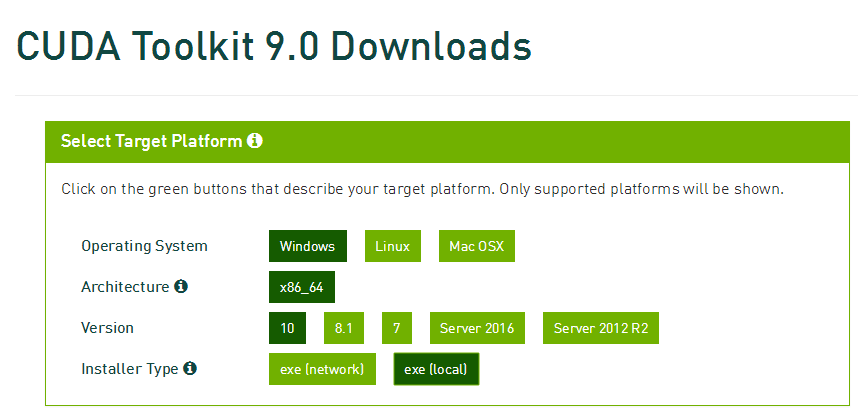
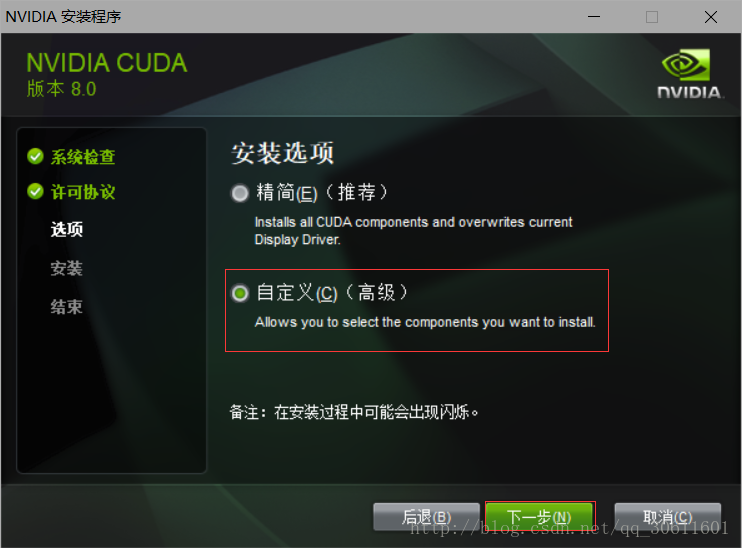
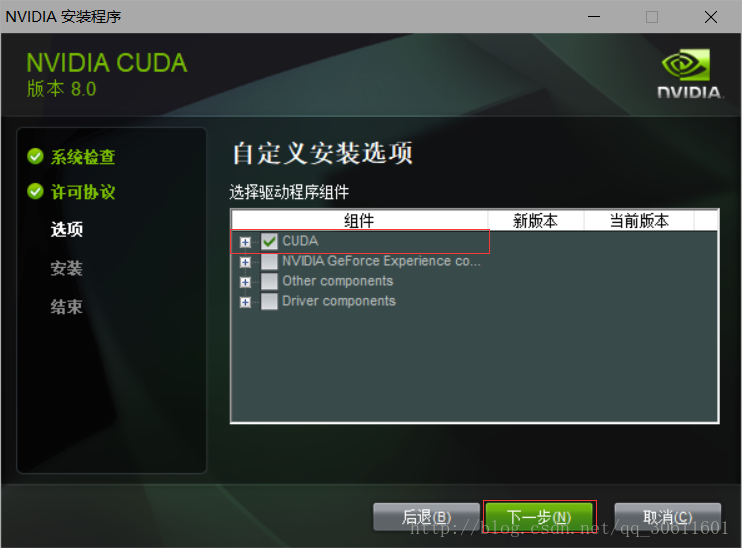
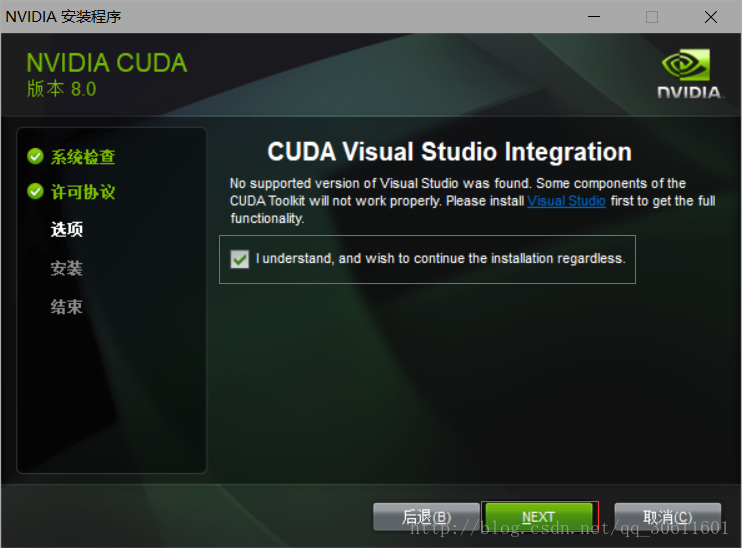


【安装Tensorflow-GPU】
1、进入cmd,输入pip install tensorflow-gpu==1.8.0;
2、如果提示需要升级pip,则按照提示命令自行升级;
【测试】
最后,我们进入jupyter notebook(Anaconda自带的Python IDE,自我感觉挺好用的)输入一段官方文档录入的代码测试一下:

import tensorflow as tf hello = tf.constant('Hello,TensorFlow!') sess = tf.Session() print(sess.run(hello))
如果不报错,并输出成功,则证明安装成功。
源码获取方式,关注公总号RaoRao1994,查看往期精彩-所有文章,即可获取资源下载链接

更多资源获取,请关注公总号RaoRao1994




 浙公网安备 33010602011771号
浙公网安备 33010602011771号